將 Bot 連線至 LINE
適用于: SDK v4
您可以設定 Bot 透過 LINE 應用程式與人員通訊。 本文說明如何使用 LINE 開發人員主控台建立 LINE 通道、將 Bot 連線至 Azure 中的 LINE 通道,以及在 LINE 行動裝置應用程式中測試 Bot。
必要條件
- Azure 帳戶。 如果您還沒有帳戶,請在開始之前建立 免費帳戶 。
- 已發佈至 Azure 的現有 Bot。
- 具有 LINE 應用程式和 QR 讀取器的行動裝置。
在 LINE 開發人員主控台中建立通道
若要使用 LINE 建置 Bot,您必須在 LINE 開發人員主控台中建立通道。 在繼續之前,請遵循下列檔中與您相關的步驟:
- 如果您已經有 LINE 官方帳戶: 將頻道新增至現有的 LINE 官方帳戶 。
- 如果您沒有 LINE 帳戶: 在 LINE 開發人員主控台 上建立頻道。
從您的頻道設定取得值
確認頻道設定之後,系統會將您導向至頻道的 [ 基本設定 ] 頁面。
- 向下捲動以尋找 通道秘密 。 複製值並儲存此值以供後續步驟使用。
- 向上捲動並選取 [ 傳訊設定 ] 索引標籤。
- 在頁面底部,您會看到 [ 通道存取權杖(長期存留期) ] 欄位,其中包含 [問題 ] 按鈕。 選取該按鈕以取得您的存取權杖。
- 複製並儲存存取權杖以供後續步驟使用。
連線您的 LINE 通道至 Azure Bot
取得上述值之後,您就可以在Azure 入口網站中將 Azure Bot 連線到 LINE。
- 登入 Azure 入口網站 並尋找您的 Bot。 然後選取 [ 通道 ]。
- 從 [ 可用的通道] 清單中選取 [LINE ]。
- 輸入您稍早儲存的 通道秘密 和 通道存取權杖 。 然後選取 [套用]。
- 如果您的 Bot 已成功連線, 則會出現 Webhook URL 。 複製並儲存 URL 以供後續步驟使用。
設定 LINE Webhook 設定
在 Azure 中連線您的通道並取得 Webhook URL 之後,請返回 LINE 開發人員主控台以設定 LINE Webhook 設定。
返回 LINE 開發人員主控台 。
從 最近流覽的頻道中選取您稍早建立的 通道。
選取 [ 傳訊 API ] 設定,然後向下捲動至 [Webhook 設定 ]。 從 Azure 輸入 Webhook URL ,然後選取 [ 更新 ]。
選取 URL 底下的 [ 驗證] 按鈕。 如果 Webhook URL 已正確設定,就會顯示成功訊息。
然後啟用 [使用 Webhook ],如下所示:
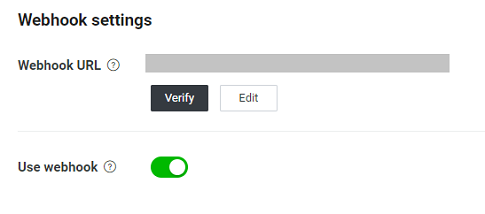
重要
在 LINE Developers Console 中,先設定 Webhook URL,再啟用 [使用 Webhook ]。 使用空白 URL 啟用 Webhook 並不會設定啟用的狀態,即使 UI 可能另有說明也一樣。
新增 Webhook URL 並啟用 [使用 Webhook ] 之後,請重載此頁面並確認已正確設定變更。
測試您的機器人
完成這些步驟之後,您的 Bot 將會成功設定為與 LINE 上的使用者通訊。 下列步驟說明如何測試 Bot。
將 Bot 新增至 LINE 行動應用程式
若要測試 Bot,您必須使用 LINE 行動應用程式。
- 在 [ 傳訊 API] 索引標籤中向上捲動,以查看 Bot 的 QR 代碼。
- 使用已安裝 LINE 應用程式的行動裝置,掃描 QR 代碼並選取出現的連結。
- 您現在應該能夠在行動 LINE 應用程式中與您的 Bot 互動,並測試 Bot。
自動訊息
當您開始測試 Bot 時,它可能會傳送非您在活動中指定的 conversationUpdate 非預期訊息。
若要避免傳送這些訊息,請執行下列步驟:
移至 LINE 開發人員主控台,然後選取您的頻道。 然後選取 [ 傳訊 API] 索引標籤。
向下捲動至 LINE 官方帳戶功能 區段。 尋找 [自動回復訊息 ],然後選取 [ 編輯] 連結。
標題為 [回應設定 ] 的新頁面隨即開啟。 在 [詳細設定] 底下 ,將 [自動回應 ] 設定 為 [已停用 ]。
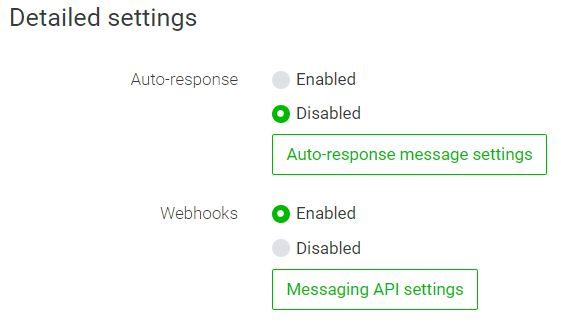
或者,您可以選擇保留這些訊息。 選取 [自動回應訊息設定 ] 以編輯自動回應訊息。
其他資訊
疑難排解
- 如果您的 Bot 未回應任何訊息,請移至 Azure 入口網站 中的 Bot,然後選取 [在網路聊天 中測試]。
- 如果 Bot 在那裡運作但未在 LINE 中回應,請重載您的 LINE 開發人員主控台頁面,並重複上述 Webhook 指示。 請務必先設定 Webhook URL ,再啟用 Webhook。
- 如果 Bot 無法在網路聊天中運作,請對 Bot 問題進行偵錯,然後完成您的 LINE 通道設定。